电脑显示远程计算机或设备将不接受连接如何处理?
更新时间:2024-07-09 09:36:06作者:runxin
在日常办公或者学习的时候,难免也会用到电脑的远程桌面控制功能来实现千里之外电脑的操纵,当然有些用户在电脑上开启远程桌面控制时,却遇到了远程计算机或设备将不接受连接的提示,面对这种情况小编在这里就来教大家电脑显示远程计算机或设备将不接受连接如何处理相关内容。
具体方法如下:
1、打开Windows电脑,在桌面找到并点击【网络】这一选项并单击右键,待出现小弹窗后点击【属性】。
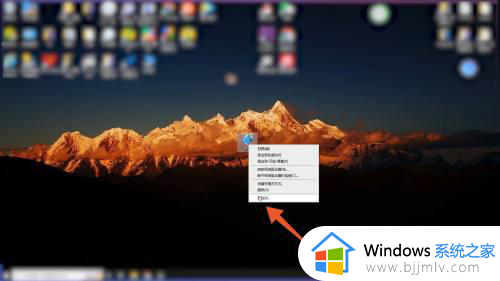
2、出现一个新的窗口之后,点击【更改适配器设置】。
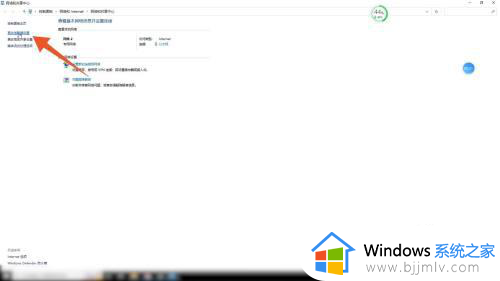
3、进入一个新的页面之后,在以太网上单击右键并点击【属性】。
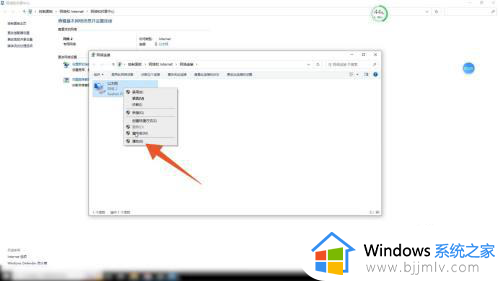
4、出现弹窗后,点击【Internet协议版本4(TCP/ipv6)】并点击【属性】。
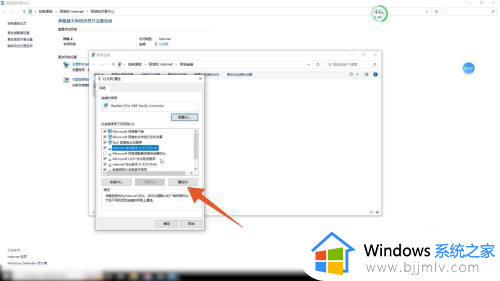
5、从下一级弹窗中点击【高级】,再点击【WINS】,从此页面里勾选【启用TCP/ip上的NetBIOS】并点击【确认】即可。
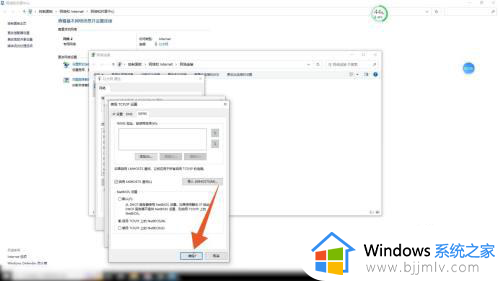
以上就是电脑显示远程计算机或设备将不接受连接如何处理相关内容了,碰到同样情况的朋友们赶紧参照小编的方法来处理吧,希望本文能够对大家有所帮助。
电脑显示远程计算机或设备将不接受连接如何处理?相关教程
- 远程计算机或设备将不接受连接怎么办 电脑提示远程计算机或设备将不接受连接如何解决
- 电脑远程设备或计算机将不接受连接如何修复?
- 向日葵远程连接提示此主机不存在或不在线如何处理
- 华为手机连接电脑不弹出usb连接设置怎么办 华为手机连接电脑后不显示usb连接如何处理
- 远程桌面由于以下原因之一无法连接到远程计算机如何解决
- 远程桌面连接不上解决方法 远程控制连接失败如何解决
- 电脑网络只有宽带连接没有无线网络怎么回事 电脑网络只显示宽带连接,不显示WiFi如何处理
- 正在准备windows请勿关闭计算机是什么原因 电脑一直正在准备windows请勿关闭计算机如何处理
- todesk怎么设置远程密码连接 todesk远程桌面连接密码设置步骤
- 远程主机强迫关闭了一个现有的连接怎么办 电脑出现远程主机强迫关闭了一个现有的连接如何解决
- 惠普新电脑只有c盘没有d盘怎么办 惠普电脑只有一个C盘,如何分D盘
- 惠普电脑无法启动windows怎么办?惠普电脑无法启动系统如何 处理
- host在哪个文件夹里面 电脑hosts文件夹位置介绍
- word目录怎么生成 word目录自动生成步骤
- 惠普键盘win键怎么解锁 惠普键盘win键锁了按什么解锁
- 火绒驱动版本不匹配重启没用怎么办 火绒驱动版本不匹配重启依旧不匹配如何处理
电脑教程推荐
win10系统推荐